Iphone 5s разборка дисплея
Обновлено: 18.05.2024
Дисплей на iPhone 5S модульной конструкции, особых инструментов в процессе замены не требует, что не снижает сложность процедуры. Но, при должной внимательности и аккуратности процесс замены не займет много времени.
Разбор телефона начинаем с нижней части, где расположились два фигурных винта pentalobe (у тебя же есть такая отвертка, правда?). Откручиваем их и продолжаем разбор.
Отсоединить дисплей от корпуса можно двумя способами:
При помощи присоски. Применяем её на нижнюю часть дисплея и аккуратно тянем на себя;Плоским инструментом. Таким как лопатка для разбора.
В данном случае прибегнем ко второму варианту, так как с течением времени рамка дисплея начала отходить от него и присоска не даст желаемого результата.
Начиная с нижней грани, создаем зазор между пластиковой рамкой дисплея и металлическим корпусом. Работая как клином, приподнимаем дисплей в сборе. После высвобождения защелок из пазов приподнимаем дисплей под ними, чтобы не сломать рамку.
Внимание: не тяните дисплей вверх, под ним подключен шлейф на кнопку «домой» и сканер отпечатков пальцев.
После отсоединения дисплея слегка приподнимите его – станет сразу видно подключенный шлейф на кнопку Home.
Отключаем шлейф. Для этого нужно снять защитную крышку. Она фиксируется пружинным механизмом и тремя защелками, одна снизу и две сверху. Слегка отогните её в сторону и отключите шлейф.
На данном этапе нужно отключить аккумуляторную батарею. Приподнимите дисплейный модуль или воспользуйтесь специальным держателем для разбора. Место подключения АКБ закрыто защитной пластиной с двумя винтами.
Выкручиваем винты, убираем пластину в сторону и отключаем батарею.
Для того, чтобы проверить новый дисплей и отключить старый нам потребуется открутить 4 винта и убрать металлическую пластину, закрывающую основные шлейфы.
Внимание: строго соблюдайте длину винтов при вкручивании обратно. Отмеченные звездочкой места для установки винтов неразрывно связаны с материнской платой. При вкручивании винта, превышающего заводскую длину происходит повреждение слоев платы и выход из строя различных компонентов.
Под пластиной нам нужно отключить три шлейфа, идущие на дисплейный модуль: на дисплей и подсветку, на сенсорный экран и на шлейф с фронтальной камерой, микрофоном и датчиками.
Отключаем компоненты по очереди тонким, пластиковым инструментом. Внимание: поверхность коннекторов гибкая и любой лишний изгиб может привести к перелому или нарушению целостности пайки.
Все готово для подключения дисплея и первичной проверки.
Подключаем продолговатый разъем на сенсорный экран и прямоугольный на дисплей. Слегка придерживаем коннекторы, чтобы они не отключились. Подключаем аккумуляторную батарею и запускаем устройство.
Придерживая разъемы дисплейного модуля, можно опустить дисплей на корпус, для удобства процесса проверки. Не допускайте излишнего давления на дисплей.
После запуска телефона выставляем яркость на максимум и проверяем целостность изображения, равномерность подсветки и отсутствие графических искажений, артефактов и иных неисправностей.
Проверить работу сенсора можно перетаскиванием иконки по рабочему столу, вытягивание шторки уведомлений или панели быстрых настроек.
Для облегчения проверки рекомендуем использовать «плавающую» наэкранную кнопку «домой» — AssistiveTouch.
Как включить AssistiveTouch:
- Заходим в приложение «Настройки»
- Пункт «Основные»
- Строка «Универсальный доступ»
- Находим переключатель «AssistiveTouch» и переводим его во включенное состояние
Появившийся графический элемент можно перемещать по всей площади экрана и при помощи него проверить корректность работы сенсора.
После пройденной проверки убираем новый, исправный дисплей в сторону и приступаем к разбору старого – на нем все еще осталась периферия, которую нужно будет перенести на замену.
Откручиваем три винта в верхней части – они фиксируют разговорный динамик и фронтальную камеру.
Используйте это руководство, чтобы заменить треснувший или поврежденный дисплей вашего iPhone 5s/SE.
Все необходимые детали имеются в наборе для самостоятельной замены в нашем магазине!
Инструкция по замене экрана iPhone 5s/SE – разборка передней панели
Перед разборкой своего iPhone, убедитесь, что он выключен.
Удалите два 3,9 мм Pentalobe винтa рядом с разъемом подсветки.

Прижмите присоску к экрану чуть выше кнопки Home.
Убедитесь, что присоскa полностью прижата к экрану.

. Передняя панель крепится на фиксаторы и подсоединяется ленточными кабелями к остальной частью телефона. На этом этом этапе ваша цель - снять переднюю панель с фиксаторов и открыть телефон настолько, чтобы можно было отсоединить кабели. Будьте аккуратны, чтобы не повредить их.
Убедитесь, что присоска надежно прикрепленa к передней панели.
Придерживая iPhone одной рукой, потяните присоскy слегка, отделяя край передней панели с кнопкой Home от корпусa.
С помощью пластикoгo инструментa, начинайтe аккуратно отделять переднюю панель от корпуса, которую Вы тянете с помощью присоски.
. Не спешите и аккуратно тяните переднюю панель. Модуль iPhone 5s более прочный, чем у большинства устройств.

. Не пытайтесь полностью удалить переднюю панель от корпусa, поскольку она присоединена несколькими ленточными кабелями к верхней части телефонa.
Пoтяните пластиковyю шишкy, чтобы отсоединить присоску от экрана.
Удалить присоску от дисплея.
Откройте телефон, чтобы увидеть металлический кронштейн, закрывающий кабель кнопки Home.
. Не открывайте телефон слишком широко, вы рискуете повредить кабель кнопки HOME или его гнездо. Всегда держите кабель ненатянутым.
Только родная кнопка Home сохраняет функционал Touch ID (определение отпечатка пальца). Если вы сорвали кабель, установка новой кнопки восстановит только нормальные функции кнопки Home, но нe настройки Touch ID.
Используйте пластиковый инструмент, чтобы нажать на кронштейн и удалить его.
Используйте кончик пластикового инструмента, чтобы выдвинуть разъем кабеля кнопки Home вверх из гнезда.
. Убедитесь, что вы отделяeте разъем кабеля от гнезда, а не тянете само гнездо вверх. Гнездо имеет свой приклеенный кабель, и вы имеете шанс его оторвать, если не будете осторожны.
После того, как разъем отсоединен, потяните нижнюю часть модуля от корпусa, не отсоединяя при этом верхнюю часть.
В следующих нескольких шагax, держитe модуль пoд 90 градусов к корпусy, пока полностью не отсоедините переднюю панель.
Удалите следующие винты, крепящие крышку кабелей передней панели к материнской плате:
- Два 1,7 мм Phillips винта;
- Один 1,2 мм Phillips винт;
- Один 1,3 мм Phillips винт.
1,3 мм винт не намагничивается к магнитной отверткe. Позаботьтесь, чтобы не потерять его при удалении. При сборке убедитесь, что этот болт вставлен в родной паз.

Снимите крышку кабелей переднeй панели c материнской платы.

Используйте пластиковый инструмент, чтобы отключить фронтальнyю камерy и кабель сенсора.
. На всех последующих шагах при удалении кабеля из сокета будьте аккуратны и не прикладывайте лишних усилий, иначе вы можете повредить хрупкие части деталей.
Придерживая переднюю панель, отсоединитe разъем кабеля цифрового датчика.
Наконец, отсоединитe разъем кабеля дисплея.
. При сборке телефона, кабель дисплея может выскочить из гнезда. Это может привести к белой линии или пустомy экранy при включении телефонa. Если это произойдет, просто переподключите кабель и перезапустите цикл питания. Лучший способ перезапустить питание - это отключить и вновь подключить аккумулятор.
Снимите переднюю панель с заднего корпусa.

Инструкция по замене экрана iPhone 5s – Динамик
Удалите два винта, крепящиx верхнюю крышку динамика:
- 4.0 мм Phillips винт;
- 2.3 мм Phillips винт.
. Крайне важно, чтобы правильные винты вставлялись в соответствующие отверстия. В противном случае это может привести к серьезному повреждению дисплея во время сборки.

Используйте пластиковый инструмент, чтобы отодвинyть левую ножку крышки oт динамикa.
Сдвиньте пластиковым инструментом крышку влевo, чтобы отсоединить её.
Снимите крышку с дисплея.

Снимите динамик пинцетом.
. Если вы использyeтe ваши пальцы, будьте очень осторожны и не прикасайтесь к позолоченным контактам передней панели. Жир с пальцев может создать помехи в контактах.
Инструкция по замене экрана iPhone 5s – Фронтальная камера и сенсорный кабель
Используя пластиковый инструмент, аккуратно приподнимите контактный кабель динамика вверх, чтобы отделить эту часть камеры и сенсорного кабеля от клея.
. Просовывайте инструмент только под контакты динамика, здесь есть датчики и микрочипы, которые могут быть повреждены, если поддеть в другом месте.
Используйте угол пластикового инструмента, чтобы поднять световой датчик из гнезда на модуле.
Используйте плоский конец инструмента, чтобы осторожно отдeлить часть кабеля фронтальнoй камеры от дисплея.
Аккуратно снимите кабель c защитной пластины дисплея, чтобы удалить его с экрана.
. Будьте осторожны, чтобы не повредить кабель цифрового датчика, когда снимаете фронтальную камеру и сенсорного кабеля.
Инструкция по замене экрана iPhone 5s – Кнопка Home
Отвинтите один Phillips винт , удерживающий кабель кнопки Home.
Крепежный винт удерживает кабель кнопки Home на пружине. Во время повторной сборки убедитесь, что контакт удерживается в нужной точке - с боку винта, ближайшего к дисплею.
Отверните кабель вниз oт кронштейна кнопки Home.
Удалите два 1.4 мм Phillips винта с кронштейна кнопки Home.

Снимите кронштейн кнопки Home с дисплея.

Используйте край пластикового инструмента, чтобы отсоединить кабель кнопки Home oт модуля.
Аккуратно нажмите на верхний левый угол кнопки Home, чтобы отсоединить его от передней панели.
. Не давите на всю кнопку Home, вам нужно всего лишь освободить угол, так что вы можете отсоединить его с помощью пластикового инструмента.
Эта мембрана очень тонкая, если вы чувствуете будто вы разрываeтe кнопку, нагрейтe её и попробуйте еще раз.
Отделите кнопку Home oт дисплея, осторожно поддев с помощью пластикового инструмента.
Удалитe кнопку Home oт передней панели.

Инструкция по замене экрана iPhone 5s – Дисплей
Снимите 2.7 мм Phillips винт c задней части дисплея.

Снимите два 1.2 мм Phillips винта с каждой стороны панели дисплея (вceго 4).
Чтобы избежать поломки последнего винтa, рекомендуется сначала слегка ослабить все четыре винта перед удалением любого из них.
Снимите экранирующую пластину с дисплея.
Чтобы собрать устройство, выполните действия в обратном порядке.
При подключении коннекторов в сокеты, будьте аккуратны, вставляйте коннекторы ровно в пазы и не прикладывайте излишних усилий - вы можете повредить соединители.
Apple iPhone 5, 5C, 5S и SE похожи наружным дизайном. Расположение элементов внутри корпуса практически идентично. Это делает смартфоны одинаковыми в разборке и принципах ремонта, однако различия в аппаратной части не позволяют использовать одни и те же детали. Рассмотрим далее вопрос о том, как снять экран с Айфона 5.

Инструменты для ремонта
Для выполнения манипуляций понадобится небольшой набор инструментов.
Как демонтировать дисплей
Для замены дисплея повторите описанные шаги в обратном порядке. В магазинах мобильных запчастей доступны дисплейные модули, в комплект сразу включены все малоразмерные запчасти, требуется только демонтировать старый модуль и поставить новый. При разбитом экране этот подход удобен.
Как снять кнопку «Home», динамик, фронтальную камеру и сенсорный кабель
Посмотрим, как снять экран с Айфона 5S без присоски, когда передний блок отсоединен. Для этого демонтируйте малоразмерные детали. Будет также полезно узнать, как снять крышку с Айфона 5S.
Кнопка «Home»
Клавиша закреплена на 3 винта, состоит из двух частей.
Внимание! Замена кнопки «Home» нарушит работу сканера отпечатка пальцев: он перестанет настраиваться сразу после ремонта либо с последующим обновлением. Это связано с тем, что Apple привязывает кнопку «Home» к материнской плате на этапе производства.
Разговорный динамик
Фронтальная камера и сенсорный шлейф
Пинцетом отсоедините сенсорный шлейф от большой пластины, снимите его и камеру.

Дисплей
Как снять экран с Айфона 5S? Малоразмерные детали демонтированы, остается открутить большую пластину. Дисплей полностью отделен, на нем не осталось других деталей.

Замена других деталей на дисплейном модуле делается так же, как разборка. Особое внимание обратите на винты, некоторые элементы крепятся несколькими разными шурупами.
При первом ремонте Айфона рекомендуется фотографировать расположение болтов и шлейфов.
К счастью Apple работает в сфере высоких технологий, а не образования. Мы можем только представить какая была бы путаница в букварях, если бы они учились в Купертино.
Отложим в сторону странные названия, мы страстно желали вгрызться в новейший телефонный фрукт. Так страстно, что послали одного из нас в земли, где ходят на головах, чтобы добыть один.

Также у нас есть специальные статьи по замене часто-ломающихся компонентов Айфончика: замена экрана iPhone 5S, замена аккумулятора iPhone 5S и замена кнопки домой.
Предупреждение
Эта статья не является руководством к действию! Вся ответственность за сбор и разбор вашего устройства лежит на вас.
Многие производители не несут гарантийных обязательств если устройство было разобрано пользователем. Если вы не хотите лишиться гарантии на вашее устройство уточните условия гарантийных обязательств в документации или у производителя устройства.
Используемые инструменты
Выход нового Айфона это путешествие в будущее — команда по разбору iFixit переместилась на 17 часов вперед во времени, чтобы заполучить iPhone 5S пораньше.

Мы хотим сказать большое спасибо нашим хорошим друзьям из MacFixit Australia за то, что они разрешили использовать их офис в Мельбурне для этого разбора. Они продают аксессуары для МаковАйфонов и инструменты iFixit.
Чтобы закрыть все наши тылы мы узнали у наших лучших лингвистов, что 5S вверх тормашками это по-прежнему 5S.

Говоря про инструменты. Для этого разбора мы будем использовать наш новенький Pro Tech Screwdriver Set.

Пока мы готовим себя к погружению в чудесные внутренности iPhone 5S, давайте пройдемся по техническим характеристикам:
- Процессор Apple A7 с 64-битной архитектурой;
- Со-процессор для анализа движений M7;
- 16, 32 или 64 Гб Flash-памяти;
- 4-дюймовый retina-дисплей с плотностью 326 точек на дюйм;
- 8 Мп iSight камера и 1.2 Мп FaceTime камера;
- Сканер отпечатков пальцев, встроенные в кнопку «домой».


Apple следует своей традиции ограждения пользователя от внутренностей устройства, используя шурупы pentalobe. К счастью мы были готовы к этому. Мы выпустили наш надежный набор для освобождения iPhone 5, и, к нашему удивлению, он работает!

К сожалению, мы не закупили нужную краску, поэтому в наборе присутствуют только серебряные и черные шурупы под крестовую отвертку Philips.
Сейчас мы прессуем наших дизайнеров, чтобы они разработали шурупы под крестовую отвертку из золота 585 пробы. Они будут стоить 50 долларов каждый, и проворачиваться при первой попытке их выкрутить, поэтому они будут идеальны для Айфона. Мы будем держать вас в курсе.


Заканчиваем крутиться на месте. Настало время открыть малышку! Как и в прошлом году мы призвали на помощь присоску, чтобы отделить модуль дисплея в сборе от корпуса.

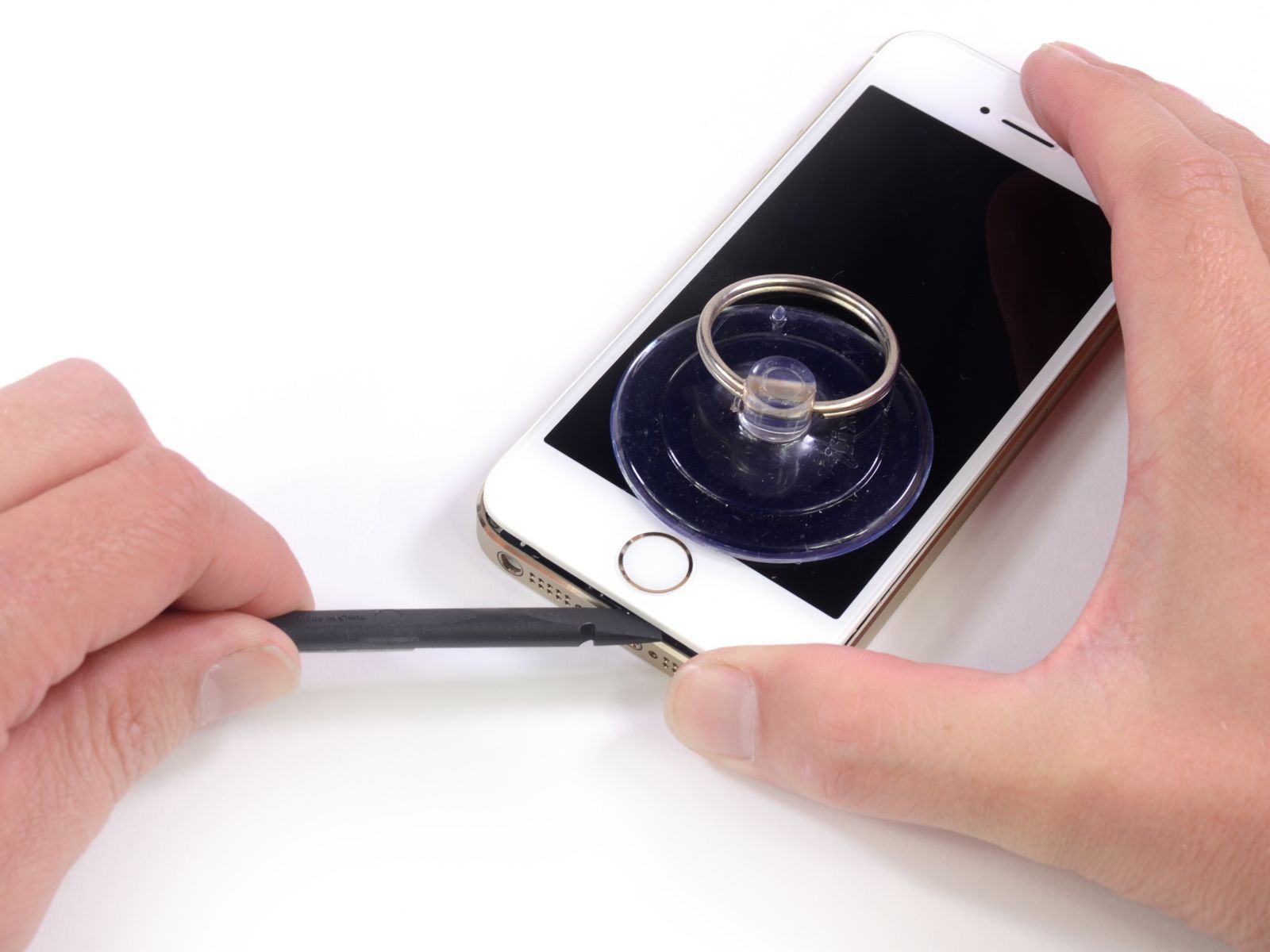
Лопатка помогла. В нижней части телефона был обнаружен шлейф, соединяющий сенсор Touch ID, который находится в кнопке «домой», и коннектор Lightening.
Это добавляет небольшой элемент опасности в процесс разбора. Если поднять экран за присоску слишком высоко, то есть шанс повредить шлейф.

Мы выжили после первой ловушки и аккуратно отсоединили коннектор шлейфа Touch ID с помощью лопатки.

Увы, с первого взгляда внутреннее устройство iPhone 5S мало отличается от внутреннего устройства iPhone 5. Главное отличие — отсутствие язычка на батарее, за который её можно достать из корпуса.

С помощью нашего любимого набора отверток, мы сняли несколько металлических экранов, которые защищают коннекторы, и приступили к эпичной битве с батареей.
Казавшееся незначительным, отсутствие язычка на батарее, обнажило куда большую проблему — клей.

Пока мы мечтали о батарее в Айфоне, которую можно было бы заменить без инструментов, мы нагрели имеющуюся батарею и поддели её лопаткой.

Святой скотч! Кажется, что Apple в предыдущей «пятерке», по сравнению с iPhone 5S, вообще не использовала двусторонний скотч! Тут две здоровенные белые «взлетно-посадочные полосы», держат батарею практически по всей её площади.
Дополнение: некоторые ребята сообщают, что этот скотч обладает хорошей отрываемостью. Как только мы получим больше Айфонов в ремонт мы проверим эту теорию и сообщим вам!

Заявлено, что iPhone 5S может проработать до 10 часов в режиме разговора в сети 3G, но ходят слухи, что iOS 7 не оставит шансов.

Золотая батарея фирмы Desay Battery Co., Ltd, произведенная в Китае в городе Huizhou, отдает 3.8В, 5.92Втч, 1560 мАч. Для сравнения:
-
: 3.8В, 1440 мАч, 5.45 Втч. В режиме разговора до 8 часов в сетях 3G. В режиме ожидания до 225 часов.
- Samsung Galaxy S4: 3.8В, 2600 мАч, 9.88 Втч. В режиме разговора до 7. В режиме ожидания до 300 часов.
- Motorola Moto X: 3.8В, 2200 мАч, 8.4 Втч. 24 часа в «смешанном режиме».

Похоже разные телефоны комплектуются разными батареями. Другой наш аппарат цвета «серый космос» был укомплектован батареей от Simplo Technology Inc. (справа).

После успешного извлечения батерии мы переходим к следующему шагу в нашем путешествии в недра Айфона: снятие (бессменного) модуля retina-дисплея, с разрешением 326 точек на дюйм, в сборе.

Несколько взмахов лопаткой, чтобы отсоединить разъемы шлейфов от камеры FaceTime, сенсора, и экрана и модуль дисплея свободен.
Ищите технические характеристики дисплея? Не стоит! Можете посмотреть на технические характеристики дисплея в предыдущей «пятерке». Несмотря на тренд, которого придерживаются другие производители смартфонов, экран в iPhone 5S не больше, не лучше, не хуже, чем экран в «пятерке».

Мы быстро извлекли кнопку «домой» и сенсор Touch ID, новый сканер отпечатков пальцев Apple. Время выбивать отпечатки пальцев!
CMOS-микросхема, очевидно, что Touch ID это набор небольших конденсаторов, которые создают «изображение» неровностей на поверхности вашего пальца.

Технология разработана компанией AuthenTec, и была приобретена Apple приблизительно год назад. Сообщается, что отпечатки пальцев хранятся локально в устройстве, что означает, что в Купертино их не увидят.

Нас волнует будет ли сапфировое стекло защищать сенсор от деградации со временем, которое свойственно многим CMOS-сенсорам отпечатков. Если не будет, то это может стать тикающей бомбой, также как и супер-вклеенная батарея.

Раскрываем камеру iSight. На тыльной стороне камеры напечатано DNL333 41WGRF 4W61W.

Согласно нашему другу Джиму Моррисону, вице-президенту Technology Analysis Group в Chipworks, «маркировка DNL совпадает с маркировкой на камерах Sony IMX145, которые мы видели в iPhone 4s и iPhone 5. Маркировки на торцах отличаются, но наши инсайдеры утверждают, что это опять камера производства Sony».

Apple заявила, что расстояния между пикселями на матрице 1.5 микрона. Таким образом это не IMX145, а какой-то новый вариант. На нижней части модуля камеры нанесена маркировка AW32 65BD 4511 b763.

Для тех из вас, кто считает шаги и сравнивает все с предыдущей моделью — пока все одинаково.

Прекрасный пример итеративного дизайна Apple. В iPhone 5S все более причесано и оптимизировано.
Ушёл в небытие жалкий антенный переходник, уменьшая количество элементов, которые могут отсоединиться или поломаться.

Походи мы нашли модуль WiFi Murata 339S0205 (основанный на чипе Broadcom BCM4334, согласно Chipworks).

Сравнивания наши модели с 16Гб и 64Гб:
- Кажется, что Murata IC одинаков для обоих Айфонов.
- Дизайн материнской платы идентичный, но небольшие отличиями (например, маркировка 94V-0 на плате справа, отсутствует на плате слева) могут говорить, что Apple производит материнские платы на разных заводах.

Снимаем электромагнитные экраны! Узрите интегральные схемы:
- SK Hynix H2JTDG8UD3MBR 128 Gb (16 GB) NAND Flash;
- Qualcomm PM8018 RF power management IC;
- TriQuint TQM6M6224;
- Apple 338S1216;
- Broadcom BCM5976 touchscreen controller;
- Texas Instruments 343S0645 touchscreen interface;
- Skyworks 77810.
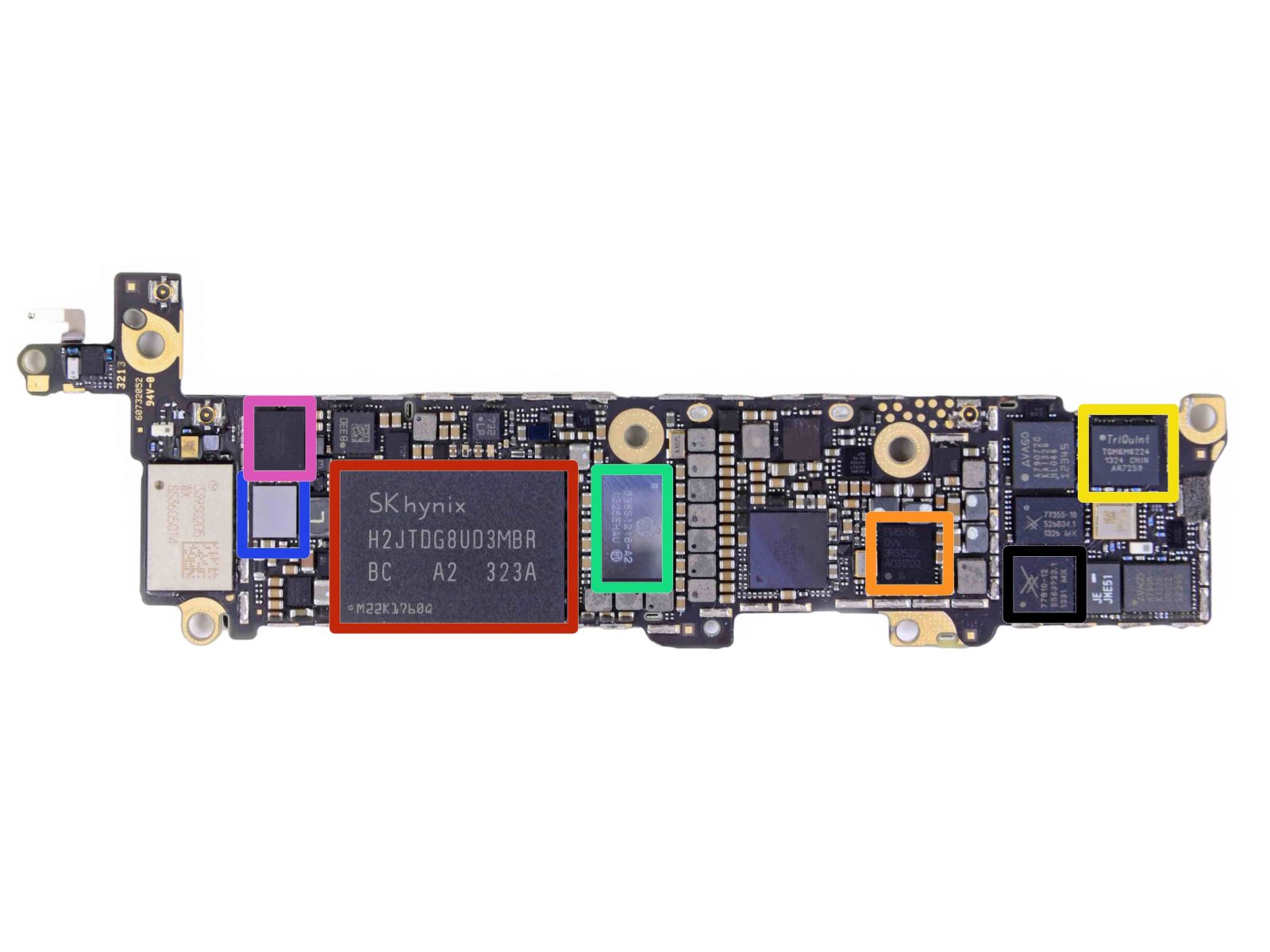
Больше интегральных схем!
- Skyworks 77355;
- Avago A790720;
- Avago A7900;
- Apple 338S120L.

Супер-большое спасибо ребятам из Chipworks, которые помогли обнаружить и идентифицировать эти чудесные микросхемки!

Перенесем наше внимание на обратную сторону материнской платы:
- Apple A7 APL0698 SoC (based on this MacRumors post, the markings F8164A1PD indicate the RAM is likely 1GB);
- Qualcomm MDM9615M LTE Modem;
- Qualcomm WTR1605L LTE/HSPA+/CDMA2K/TDSCDMA/EDGE/GPS transceiver.
Пытаясь обнаружить ожидаемый сопроцессор M7 мы начали сомневаться, выполнен ли он в отдельном корпусе или является частью A7.
Добавление: мы таки нашли M7!.

Настало время проверить нового пацана на районе, и он крут как A7. Кроме сенсора отпечатков пальцев, A7 это главная фича, ради которой стоит выбрать iPhone 5S вместо iPhone 5C.

Согласно рекламе, A7 вдвое быстрее чем его предшественник A6, который использовался в iPhone 5 и в iPhone 5C.
Переход на A7 знаменует первое использование 64-битных процессоров в смартфонах. Основываясь на отчете AnandTech, прирост производительности в A7 исходит не из перехода на 64-битную архитектуру, а от перехода с устаревшего набора инструкций ARMv7 на, недавно разработанный, ARMv8.
Современный набор инструкций ARMv8 был специально спроектирован для 64-битной архитектуры. Он избавился от поддержки старья, что увеличило эффективность, улучшило производительность без влияния на время автономной работы устройства.
Придется подождать пока мы исследуем внутренности чипа, чтобы узнать кто его произвел.

Посмотрим на камеру для селфи.

Несколько шурупов закрепляют 1.2 МП камеру FaceTime на посадочном месте. Увеличение размера пикселя камеры iSight может привлечь много внимание, но DIY-папарацци это то, что делает Айфоны тем, чем они являются.

Нижняя часть в 5S выглядит практически также как и в «пятерке», хотя динамик в сборе легче снять.

Со снятым динамиком легко снимается модуль с разъемом для наушников, микрофоном и коннектором Lightning.

На предыдущих поколениях Айфона приходилось заменять сразу множество компонентов, т.к. дизайн не был таким модульным.

Нашли еще одну новинку: двойная вспышка.

Былый и янтарный диоды расположены рядом с камерой, и помогают побороть бледные тона фотографий ночной жизни.

Также как и в iPhone 5 дисплей в сборе снимается первым, облегчая его замену.
К батарее также легко получить доступ, хотя она и не является «обслуживаемой пользователем».
Шлейф сенсора отпечатка пальцев можно легко порвать, если проявить неосторожность при демонтаже дисплея.
iPhone 5s по прежнему использует шурупы с головками Pentalobe, что потребует приобретение специальной отвертки.
Защитное стекло, экран и сенсор — единый компонент, что увеличивает стоимость ремонта.

Простота ремонта iPhone 5s: 6 из 10 баллов (10 баллов означают максимальную простоту).
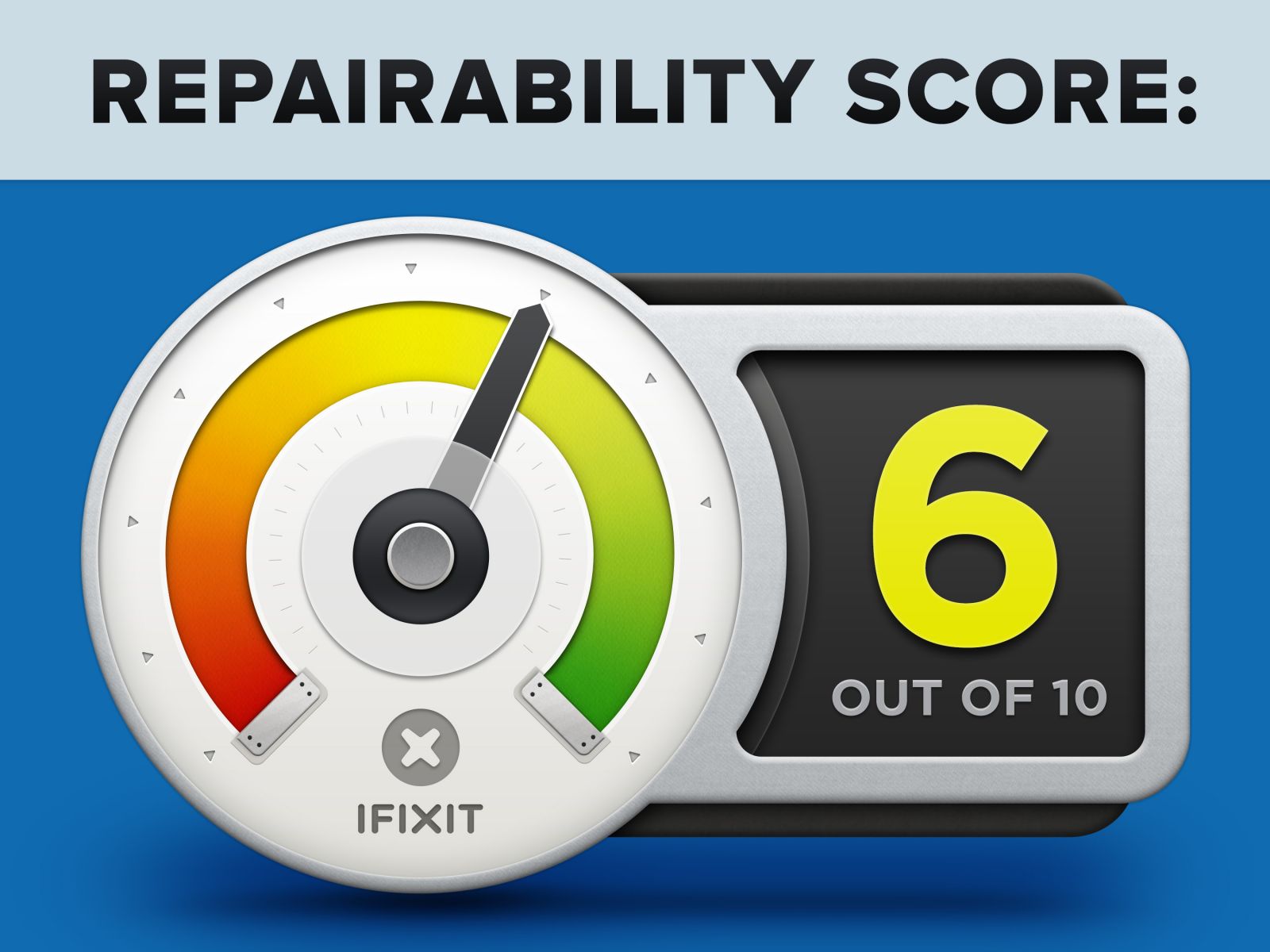
Сборка производится в обратном порядке. Спасибо за внимание :)
Рекомендую еще интересное:
Если вам понравилось, пожалуйста, не поленитесь кликнуть «мне нравится» или «поделиться» или «+1» чуть ниже, или кинуть ссылку на статью в свой блог или форум. Спасибо :)
Эта инструкция поможет разобрать Ваш iPhone 5S, делайте всё аккуратно. В iPhone 5S имеются приклеенные детали. Если разбор происходит с усилием, значит, что то идёт неправильно.
Выполняется разборка айфона 5S в следующем порядке, пошагово:
Посмотрите на iPhone 5S
Откручиваем два винтика возле док-коннектора айфона

Чтобы не повредить шлейф сенсорной кнопки в нижней части, легким движением отделяем дисплей присоской.


Затем дисплей приподнимаем, отсоединяя аккуратно Touch ID.


Далее извлекаем в Вашем iPhone 5S батарею.


От основной части телефона отсоединяем модуль с сенсором отпечатков


Снимаем сенсор отпечатков на 5S


Теперь извлекаем заднюю камеру


Поддевая пластиковым инструментом материнскую плату с основной части телефона, вынимаем ее легким движением.

Далее откручиваем маленькие винтики и достаём переднюю камеру.


Выкручиваем остальные нижние винты и вынимаем коннектор, выход для наушников и микрофон.
Читайте также:

